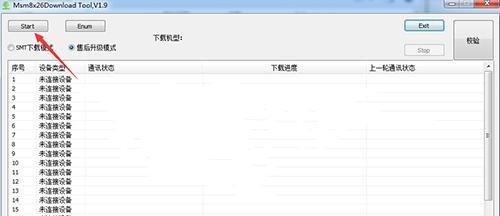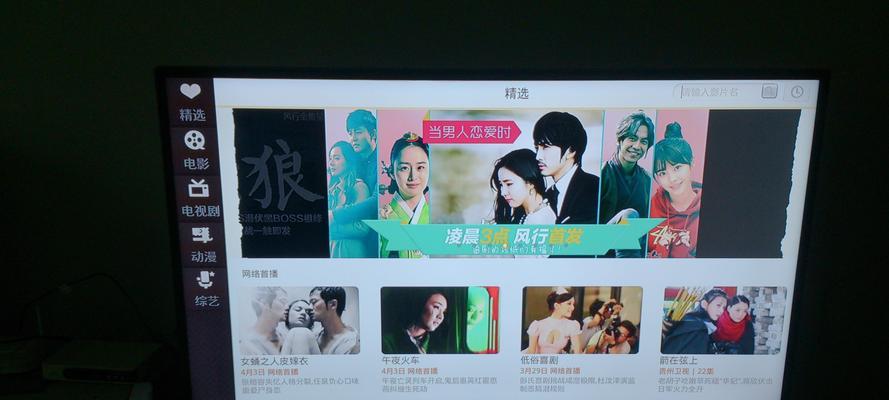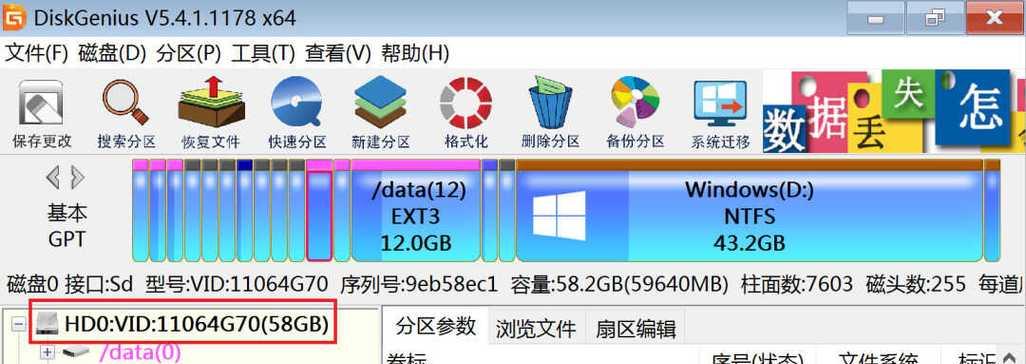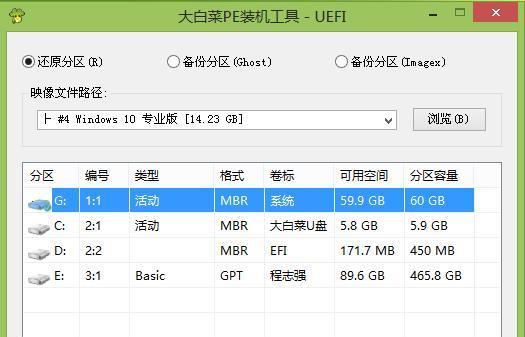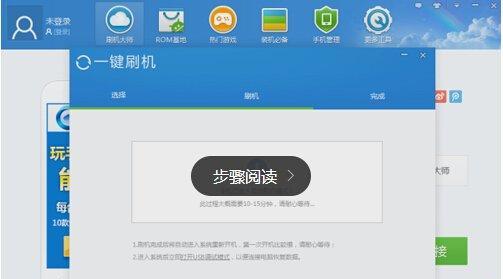刷机是许多安卓手机用户追求更好性能和更多功能的方式之一。而使用SD卡刷机则是一种简单、方便的刷机方式。本文将详细介绍如何通过SD卡进行刷机,并提供了15个步骤来帮助读者顺利完成操作。
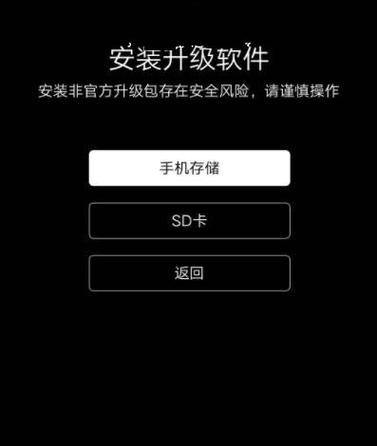
什么是刷机
在介绍如何使用SD卡刷机之前,我们首先需要了解什么是刷机。刷机是指将安卓设备上的系统固件替换为其他版本或者第三方ROM(Read-OnlyMemory)的操作。这样做可以改变设备的功能和性能,例如增加新特性、提高系统稳定性等。
为什么选择SD卡刷机
使用SD卡刷机相比其他刷机方式有很多优势。它不需要连接电脑,只需将ROM文件存储在SD卡中即可。SD卡刷机操作相对简单,即使对技术不够熟悉的用户也可以轻松上手。此外,使用SD卡刷机可以避免对手机的硬件和数据造成风险,安全性更高。
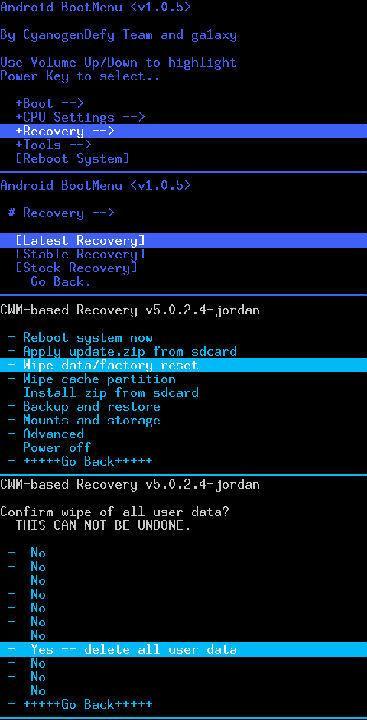
准备工作:选择适合的ROM
在进行SD卡刷机之前,我们需要选择适合自己设备的ROM。ROM是一个经过优化和定制的安卓系统版本,提供了各种功能和改进。用户可以根据自己的需求选择合适的ROM,确保兼容性和稳定性。
备份重要数据
在进行刷机之前,务必备份重要数据。由于刷机操作可能会清除设备中的所有数据,包括照片、联系人、短信等,所以提前进行数据备份是非常重要的。
下载所需工具和ROM
为了使用SD卡刷机,我们需要下载一些必要的工具和ROM文件。这些工具通常可以在ROM开发者的官方网站或论坛上找到。请确保下载的工具和ROM版本与设备完全兼容。
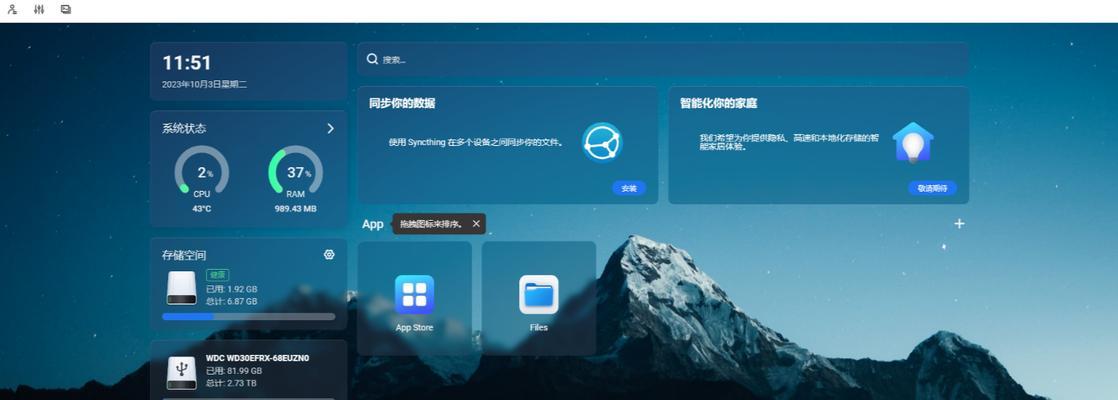
格式化SD卡并将ROM文件复制到SD卡中
在进行SD卡刷机之前,需要先将SD卡格式化,并将下载好的ROM文件复制到SD卡中。确保ROM文件放置在SD卡的根目录下,而不是放在任何文件夹中。
进入设备的Recovery模式
刷机操作需要进入设备的Recovery模式。不同设备的进入方法可能不同,通常是通过同时按下电源键和音量减小键或音量增加键来进入。
选择刷机选项
进入Recovery模式后,使用音量键浏览选项,选择刷机选项。具体选项可能因不同的设备而异,但通常是一个名为"Install"或"Applyupdate"的选项。
选择刷机文件
在刷机选项中,选择“选择刷机文件”或类似的选项,然后浏览并选择之前复制到SD卡的ROM文件。确认选择后,开始刷机过程。
等待刷机完成
刷机过程会需要一些时间,请耐心等待刷机完成。设备将会自动重启并应用新的ROM。在此过程中,请勿强制重启或断开电源,以免损坏设备。
系统启动和设置
刷机完成后,设备将会重新启动,并显示新的ROM界面。根据ROM的要求和个人喜好进行设置,并还原之前备份的数据。
检查设备功能和稳定性
刷机完成后,确保检查设备的功能和稳定性。如果发现任何异常或问题,可以尝试重新刷机或恢复设备出厂设置。
保持系统更新
刷机后,及时保持系统的更新是至关重要的。ROM开发者通常会提供更新版本,以修复漏洞、改进功能和增加新特性。定期检查ROM官方网站或论坛,以获取最新的更新和补丁。
遇到问题时寻求帮助
如果在刷机过程中遇到任何问题,可以通过ROM开发者的官方网站或论坛寻求帮助。在提问之前,请确保先阅读相关文档和常见问题解答,以提供更具体和明确的问题描述。
通过使用SD卡刷机,我们可以简便地提升安卓设备的性能和功能。选择合适的ROM、备份重要数据、下载所需工具和ROM文件、格式化SD卡、进入Recovery模式、选择刷机选项、等待刷机完成、进行系统设置和还原数据,这些步骤都是顺序进行的,让刷机过程更加容易。记住定期保持系统更新,并在遇到问题时寻求帮助,以确保设备始终处于最佳状态。